人教新课标 信息技术 三年级下 第8课 保存资源课件(15张PPT)
文档属性
| 名称 | 人教新课标 信息技术 三年级下 第8课 保存资源课件(15张PPT) |  | |
| 格式 | zip | ||
| 文件大小 | 811.5KB | ||
| 资源类型 | 教案 | ||
| 版本资源 | 通用版 | ||
| 科目 | 信息技术(信息科技) | ||
| 更新时间 | 2019-08-26 13:53:07 | ||
图片预览


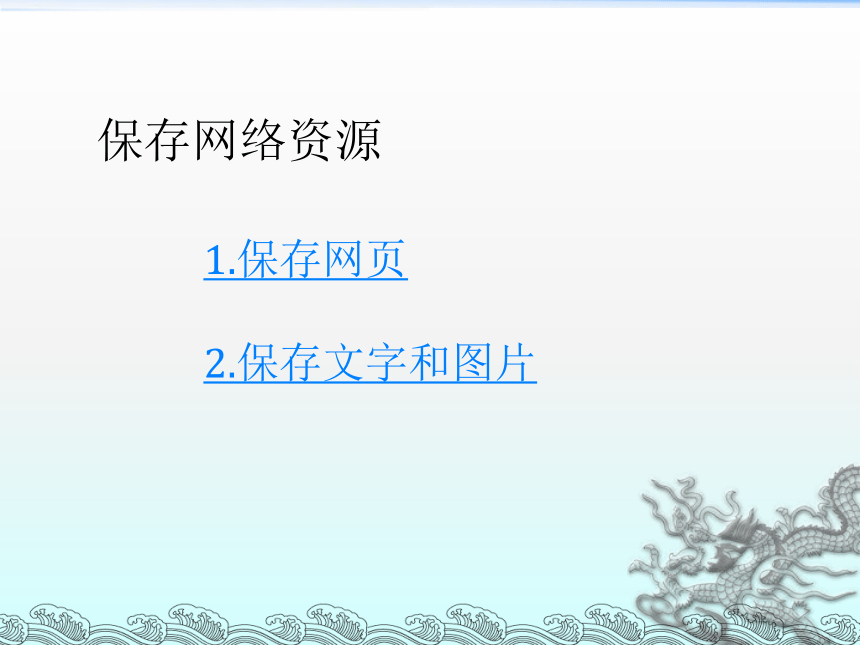
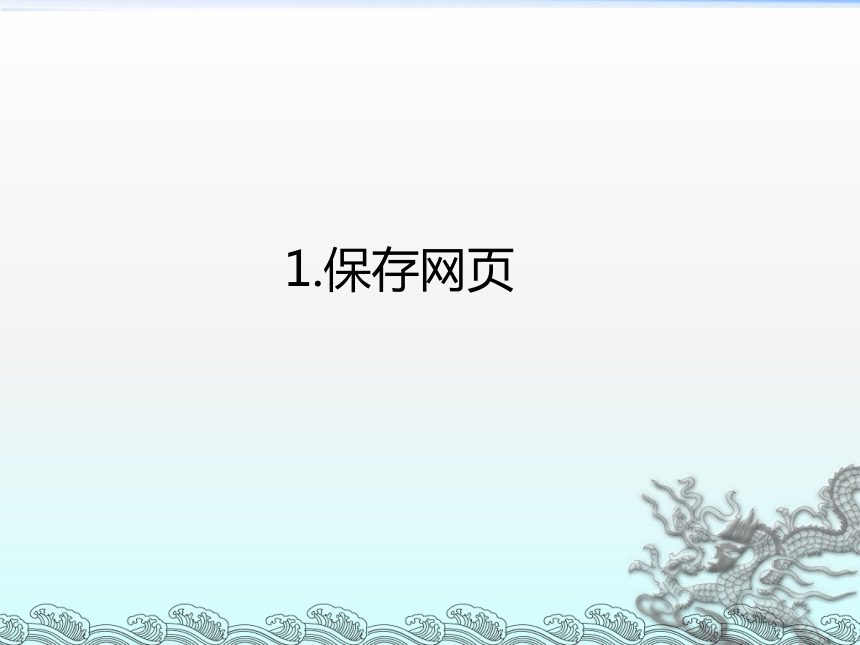
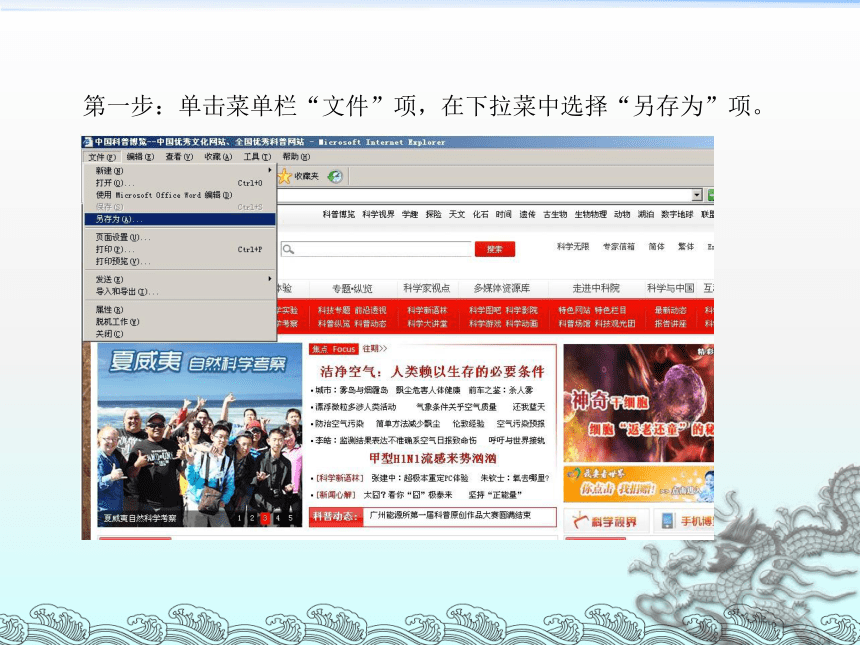
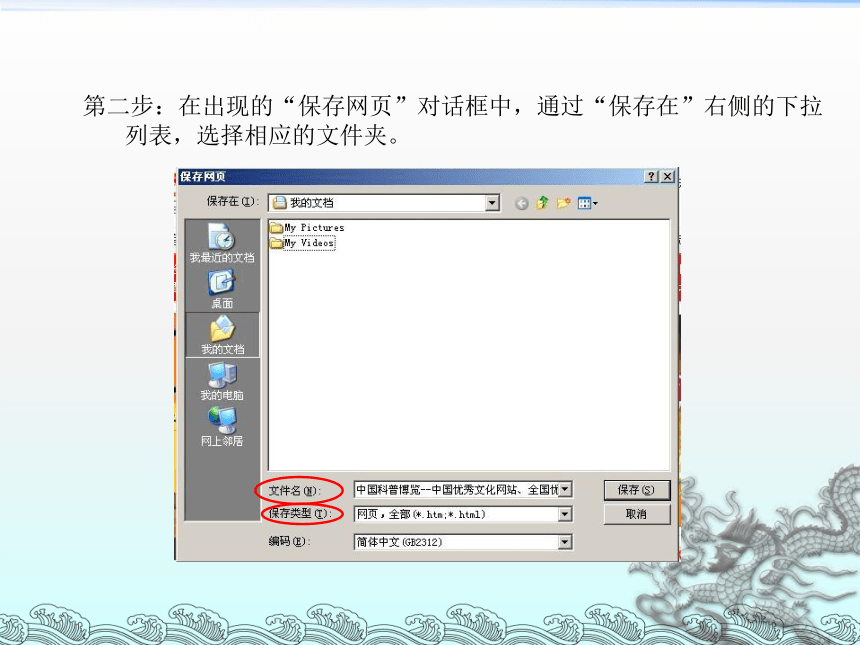
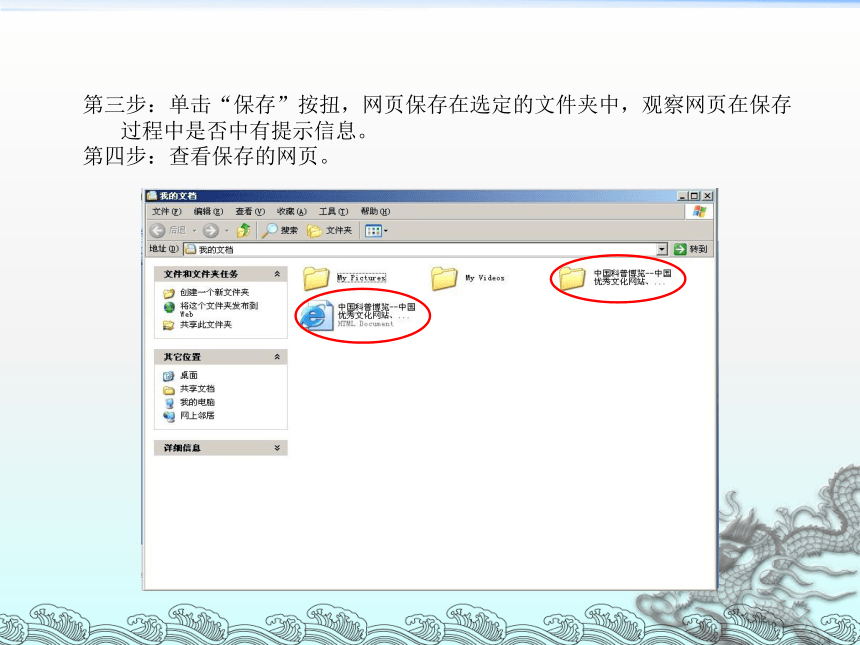
文档简介
课件15张PPT。资料收集小能手——网络的使用 上节课我们学习了“搜索网络信息”了
,也确定了自己本学期的研究主题,现在请
同学来介绍一下自己的学习主题是什么?并
且访问过哪些网站?
今天我们就来学习保存网页。
保存网络资源1.保存网页
2.保存文字和图片
1.保存网页第一步:单击菜单栏“文件”项,在下拉菜中选择“另存为”项。第二步:在出现的“保存网页”对话框中,通过“保存在”右侧的下拉
列表,选择相应的文件夹。第三步:单击“保存”按扭,网页保存在选定的文件夹中,观察网页在保存
过程中是否中有提示信息。
第四步:查看保存的网页。试一试:
1.观察保存网页的文件夹都保存了哪些内容?双
击有IE图标的文件,观察是否有网页打开。
2.保存网页时,改变默认的“文件名”和“保存
类型”,观察有什么内容保存在相应的文件夹中。2.保存文字和图片第一步:拖动鼠标选中网页中的文字。
第二步:单击菜单栏“编辑”项,在下拉菜单中选择“复制”项。第三步:打开“记事本”程序,执行“粘贴”命令。
第四步:观察文档中是否出现了网页中复制的文字,执行“保存”命令把
文字保存在文件中。第五步:右击网页中的图片,在出现的快捷菜单中,选择“图片
另存为”项,弹出“保存图片”对话框。
第六步:在“保存图片”对话框,选择保存图片的文件夹,输入
文件名后,单击“保存”按钮,将图片保存到计算机中。第七步:查看所保存的图片。试一试:
把网页中的图片直接复制到Word文档中。 同学们,你们都学会了么?
下面,动手试试吧!
,也确定了自己本学期的研究主题,现在请
同学来介绍一下自己的学习主题是什么?并
且访问过哪些网站?
今天我们就来学习保存网页。
保存网络资源1.保存网页
2.保存文字和图片
1.保存网页第一步:单击菜单栏“文件”项,在下拉菜中选择“另存为”项。第二步:在出现的“保存网页”对话框中,通过“保存在”右侧的下拉
列表,选择相应的文件夹。第三步:单击“保存”按扭,网页保存在选定的文件夹中,观察网页在保存
过程中是否中有提示信息。
第四步:查看保存的网页。试一试:
1.观察保存网页的文件夹都保存了哪些内容?双
击有IE图标的文件,观察是否有网页打开。
2.保存网页时,改变默认的“文件名”和“保存
类型”,观察有什么内容保存在相应的文件夹中。2.保存文字和图片第一步:拖动鼠标选中网页中的文字。
第二步:单击菜单栏“编辑”项,在下拉菜单中选择“复制”项。第三步:打开“记事本”程序,执行“粘贴”命令。
第四步:观察文档中是否出现了网页中复制的文字,执行“保存”命令把
文字保存在文件中。第五步:右击网页中的图片,在出现的快捷菜单中,选择“图片
另存为”项,弹出“保存图片”对话框。
第六步:在“保存图片”对话框,选择保存图片的文件夹,输入
文件名后,单击“保存”按钮,将图片保存到计算机中。第七步:查看所保存的图片。试一试:
把网页中的图片直接复制到Word文档中。 同学们,你们都学会了么?
下面,动手试试吧!
同课章节目录
